Как известно, ОС Windows 10 включает в себя встроенный антивирус Windows Defender (Защитник Windows). К сожалению, его производительность пока оставляет желать лучшего, поэтому у многих пользователей возникает желание удалить этот компонент навсегда. В данном руководстве мы рассмотрим наиболее универсальный метод отключения Защитника.
Шаг 1. Открываем редактор реестра
Для внесения изменений в реестр вам потребуются права администратора.
Используем комбинацию Win + R и пишем в появившемся окне команду regedit:
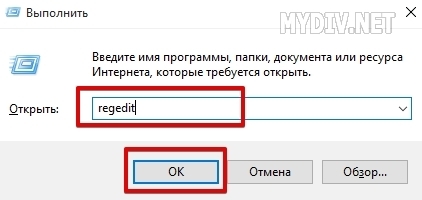
В редакторе реестра ищем следующую директорию:

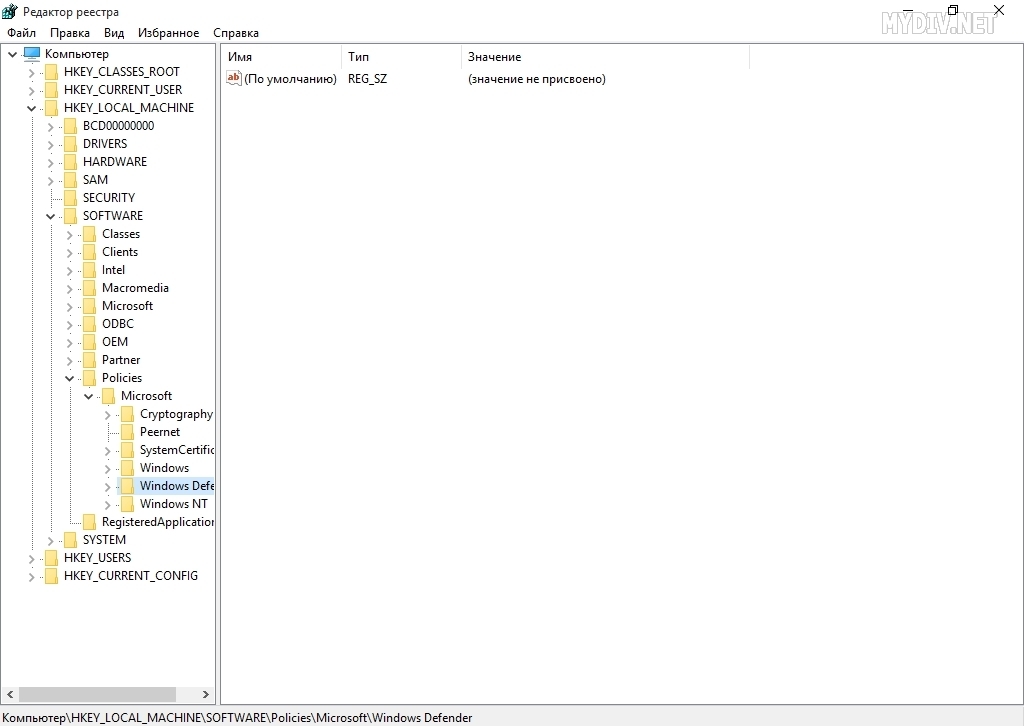
Шаг 2. Создаем файл контроля Защитника Windows
Внутри этой директории нам необходимо создать новый файл. Для этого кликаем правой кнопкой мыши на пустое пространство и выбираем опцию Создать → Параметр DWORD (32-бита):
Удаление Windows Defender и оптимизация Windows 10
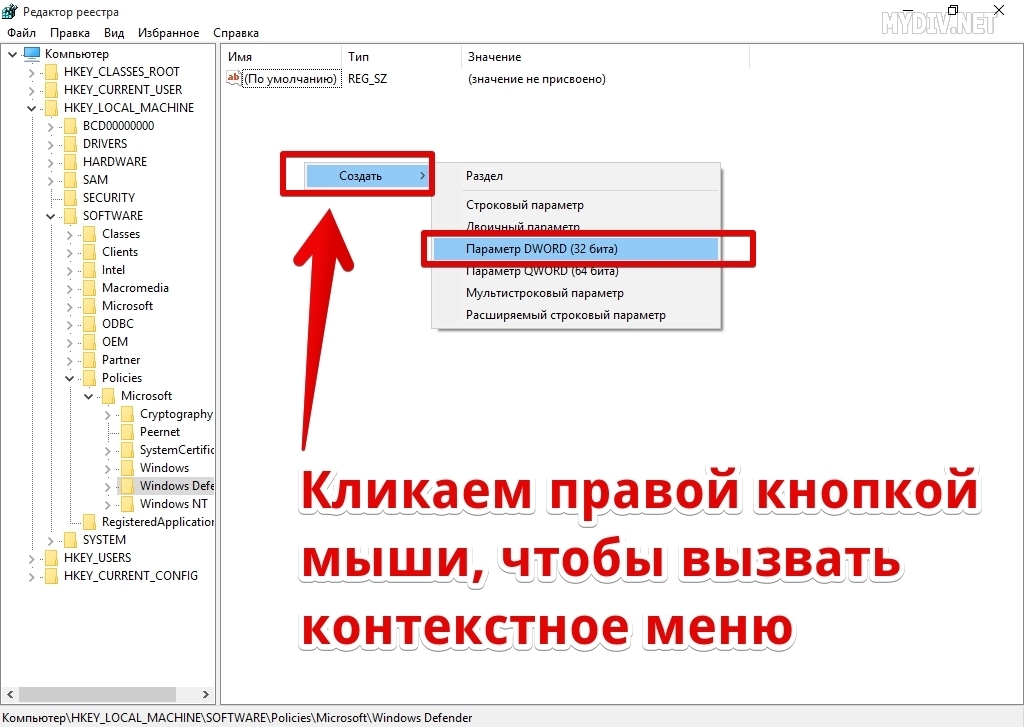
Переименовываем созданный файл в DisableAntiSpyware:

Шаг 3. Изменяем значение файла контроля Защитника Windows
Кликаем на него правой кнопкой мыши и выбираем функцию Изменить:
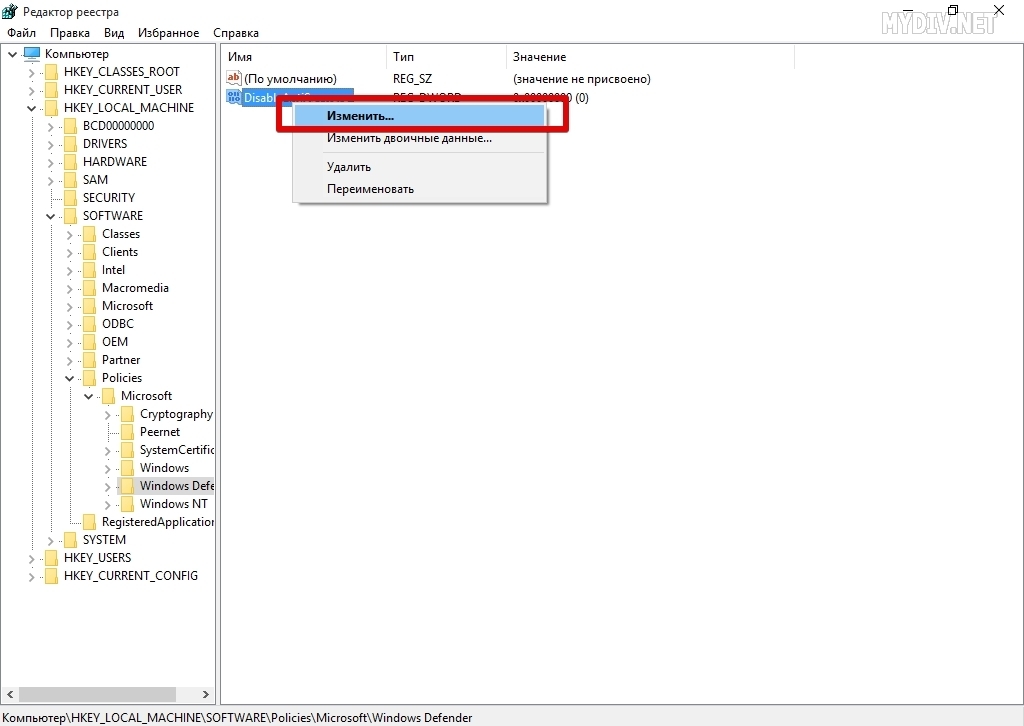
В графе Значение указываем цифру 1 и жмем копку OK:

Все, Защитник будет отключен сразу же после перезагрузки системы.
Шаг 4. Проверяем работоспособность встроенного антивируса
Нажимаем комбинацию клавиш Win + I, чтобы открыть окно Настройки. Выбираем опцию Обновление и безопасность:
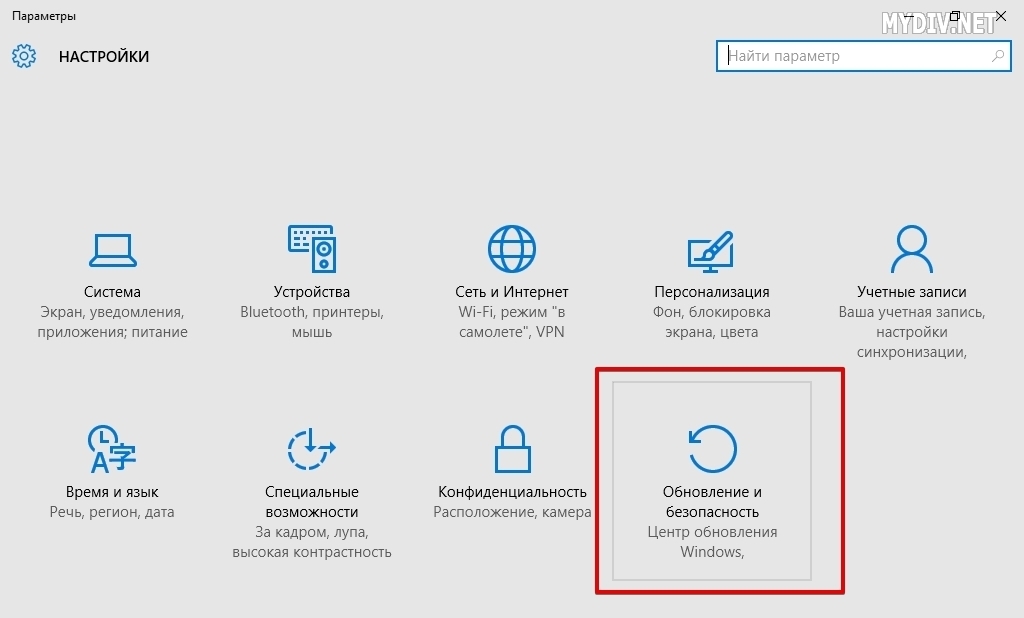
Далее переключаемся на вкладку Защитник Windows. Как мы видим, все опции управления антивирусом заблокированы:
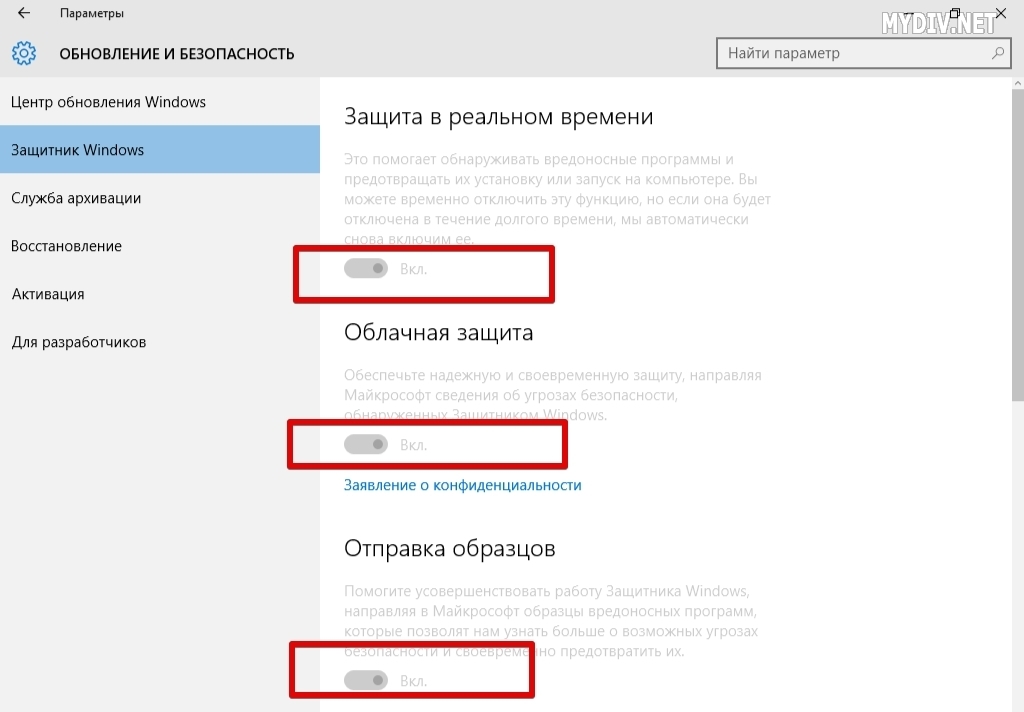
В самом низу находится кнопка Использовать Защитник Windows. Если на нее нажать, то появится вот такое окно с сообщением об отключении встроенного антивируса:
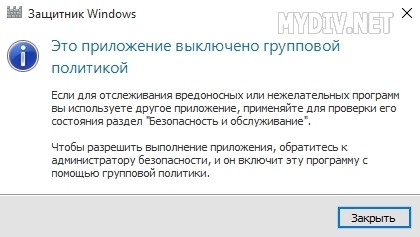
Для включения Защитника Windows вам потребуется снова открыть редактор реестра, найти файл DisableAntiSpyware и поменять его значение на 0:
Источник: mydiv.net
Как удалить Windows Defender
Компания Microsoft разработала для последних версий Windows специальный инструмент для защиты компьютера. Он работает по умолчанию, но до того момента, пока пользователь не выполнит установку другой антивирусной программы. У встроенного защитника есть некоторые недостатки: он может заблокировать установку какой-либо игры и приложения, посчитав их опасными. В этой ситуации проще удалить Defender в Windows 10, 8.1 или 7 и установить другой антивирусник. Существует несколько способов, как это сделать: один предполагает полную деинсталляцию инструмента, а второй – лишь его временное отключение.

Как отключить встроенный антивирус
Microsoft всячески пытается реализовать потребности своих пользователей, встраивая в систему полезные инструменты, однако не всегда такие попытки приводят к положительным результатам. Начиная с версий ОС Win 8.1 и 10, у юзеров появился новый инструмент для защиты. Деактивировать его обычным способом невозможно, поскольку через 15 минут он вновь автоматически запускается.
Опытные пользователи могут попробовать удалить Windows Defender навсегда, а тем, кто не уверен в своих силах, стоит выполнить отключение программы, используя редактор реестра. С базой данных, собирающей все сведения о системе, следует работать осторожно, некорректные изменения могут вызвать серьезный сбой в системе. Для отключения защитника выполняются следующие действия:

- Кликнуть правой кнопкой мыши по значку «Пуск» и выбрать команду «Выполнить». Чтобы открыть реестр, еще можно на клавиатуре одновременно нажать на клавиши Win + R.
- Откроется окно, в котором ввести «regedit» без кавычек и нажать «Ок».
- Разрешить приложению вносить изменения на ПК.
- Чтобы добраться до встроенного антивируса, необходимо выбрать следующий путь: HKEY_LOCAL_MACHINE — SOFTWARE — Policies — Microsoft — Windows Defender.
- Далее в реестре следует найти параметр с названием «DisableAntiSpyware», в его значениях установить 0. Нажать на «Ок».
Если впоследствии пользователь вновь захочет активировать программу, нужно будет повторить проделанный путь, а 0 изменить на 1.
Также, когда нет желания полностью удалять Windows Defender, можно отключить инструмент через Планировщик задач. Для этого требуется:
- Клацнуть правой кнопкой мыши по значку «Пуск» и активировать команду «Выполнить».
- В открывшемся окне ввести команду «taskschd.msc» без кавычек и кликнуть «Ок».
- Откроется новое окно, в котором необходимо выбрать вкладку «Microsoft», затем в подразделе с названием ОС отыскать «Windows Defender» (или «Defender Scheduled Scan»).
- Здесь можно установить, в каком случае защитник будет запускаться при простое компьютера. Чтобы программа не запускалась в автоматическом режиме, рекомендуется поставить максимальное значение найденного параметра.

Как полностью удалить программу с компьютера
Если отключение не помогает, и инструмент все равно через время начинает работать, рекомендуется использовать специальную утилиту. Удалить Defender в Windows 8.1 или 10 можно с помощью приложения NoDefender. Процедура деактивации встроенного антивируса следующая:
- Утилиту запустить от имени Администратора.
- После ее открытия пользователь увидит несколько разделов, среди которых будет «Open Win Defender Setting».
- В открывшемся окне следует отключить все указанные параметры, передвинув ползунки на нужное значение.
- Активировать команду «Disable Defender» и нажать на кнопку «Далее».

Следующий способ удаления Windows Defender предусмотрен только для пользователей, у которых установлена на ПК корпоративная (Enterprise) или профессиональная (Pro) версия Windows 10 (для ОС 7 и 8.1 он не подойдет). Предполагается использование редактора локальной групповой политики:
- В данном случае следует также использовать сочетание кнопок Win + R.
- В открывшемся диалоговом окне необходимо ввести «gpedit.msc» без кавычек.
- Откроется редактор, где нужно выбрать вкладку «Конфигурация компьютера», затем – раздел «Административные шаблоны».
- Следующий шаг – открытие вкладки «Компоненты Win», среди которых будет указано и название встроенного защитника. Нажать на него.
- После открытия нового окна появится список, в котором потребуется найти и выбрать команду «Выключить антивирусную программу». Нажать на нее дважды.
- Откроется еще одно диалоговое окно. Среди параметров будет указан статус работы приложения.
- Рекомендуется убедиться, что галочка установлена напротив команды «Выключено».

Аналогичным способом отключаются и другие параметры, например, служба защиты от вредоносного ПО и постоянная защитная служба. В разделе «Защита в реальном времени» также потребуется внести изменения. По названию параметра выполняется двойной щелчок, после чего галочка устанавливается напротив кнопки «Выключено». Для полной деактивации антивируса следует отключить параметр, который проверяет все загруженные вложения.
Для ОС Windows 8.1 предусмотрен еще один способ, который поможет быстро удалить Windows Defender. Он предполагает деактивацию через службу антивирусной программы. Отключение выполняется следующим образом:

- Открыть редактор реестра с помощью комбинации клавиш Win + R, и ввести значение «HKEY_LOCAL_MACHINESYSTEMCurrentControlSetServicesWinDefend» без кавычек.
- В левой части панели сделать двойной щелчок по вкладке «Start» и определить для него значение 4.
- После применения и сохранения настроек нужно перезагрузить компьютер.
В последних обновлениях операционной системы от Microsoft значок защитника отображается на панели задач по умолчанию. Для отключения данной функции необходимо перейти в Диспетчер задач, и в разделе «Автозагрузка» найти название «Defender Notification Icon». После отключения встроенного антивируса и перезагрузки системы иконка больше не будет отображаться на панели.
Источник: xn—-7sbbnvnbd8df8h.xn--p1ai
Как на время или навсегда выключить Defender Windows 10: отключение стандартного антивируса

Всем доброго времени суток! Сегодня в статье мы поговорим про то как полностью или частично отключить защитника в Windows 10. Также статья поможет и для операционной системы версии 8.1. Перед этим вы можете просто добавить какую-то папку в исключение, на которую ругается Defender. Все возможные способы мы подробно разберём в статье.
Отвечу на очень популярный вопрос, а можно ли вообще удалить данное приложение с ОС – нет, сделать это невозможно, так как данный модуль намертво вшить в операционную систему. Но его можно просто деактивировать.
ПОМОЩЬ! Если у вас в процессе возникнут трудности, вылезет ошибка, то срочно пишем в комментарии. Я постараюсь вам помочь.
СПОСОБ 1: Временное отключение
Если вам нужно установить какую-то программу, на которую ругается стандартный антивирусник винды, то вы можете не полностью отключить защиту, а сделать это временно. А также в конце добавить папку с установленной программой в исключение, чтобы она не удалилась.
- В правом нижнем углу находим значок защитника и нажимаем по нему. Если он скрыт, то сначала нажмите на стрелочку, которая указываем вверх.
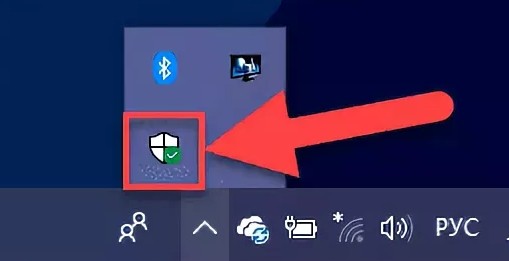
- Кликаем на «Защита от вирусов и угроз».
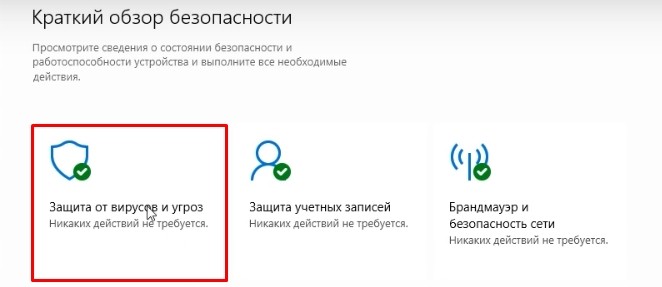
- Отключаем все эти пункты. Напомню, что таким образом отключается функция защиты на время.
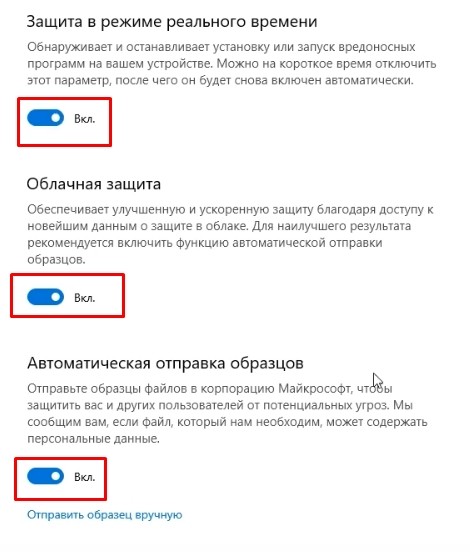
- После отключения устанавливаем программу, которую вы ранее не могли инсталлировать.
- Проблема в том, что установленная прога может слететь. И поэтому её надо добавить в исключение – чуть ниже тут же нажимаем на кнопку «Добавление или удаления исключений». Далее просто выбираем папку с установленным приложением.
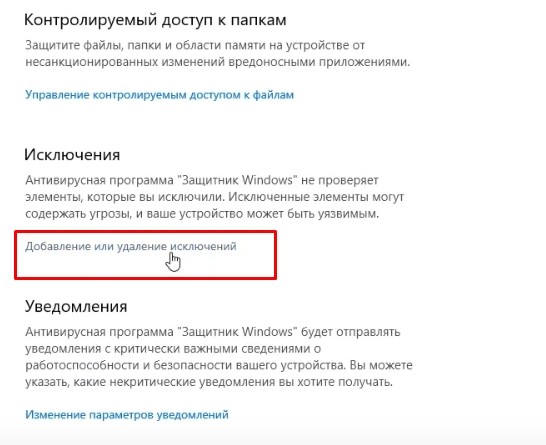
СПОСОБ 2: Редактор локальной политики
Ранее данный способ подходил только для Профессиональной (Pro) и Корпоративной версии ОС. Но если вы совсем недавно обновляли систему, то он подойдет и для других версий.
- Найдите на клавиатуре клавиши (может иметь значок окон или надпись Win) и английскую букву R . Нажимаем одновременно. После того как вылезет окошко – вводим команду «gpedit.msc»;
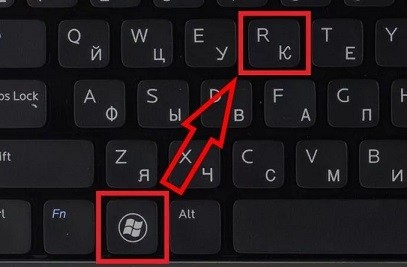
- Проходим по пунктам, указанных на картинке ниже.

- Теперь в списке находим «Антивирусная программа Защитник Windows». И слева находим параметр с этим название и надписью: «Выключить» или «Отключить». Нажимаем по нему два раза, чтобы открыть.
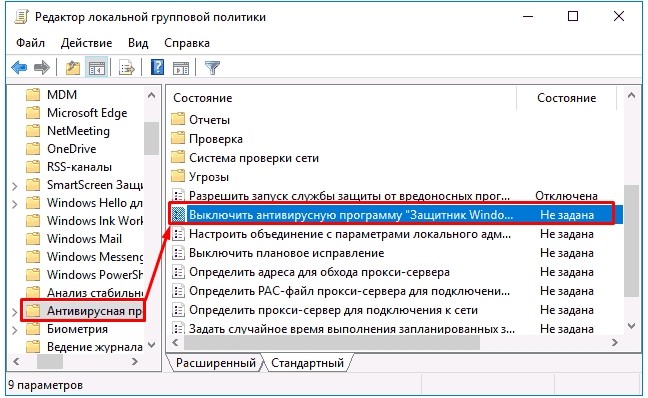
- Теперь, нужно выбрать «Включено». Запутанно, но вы как бы включаете параметр выключения. В конце применяем параметр.
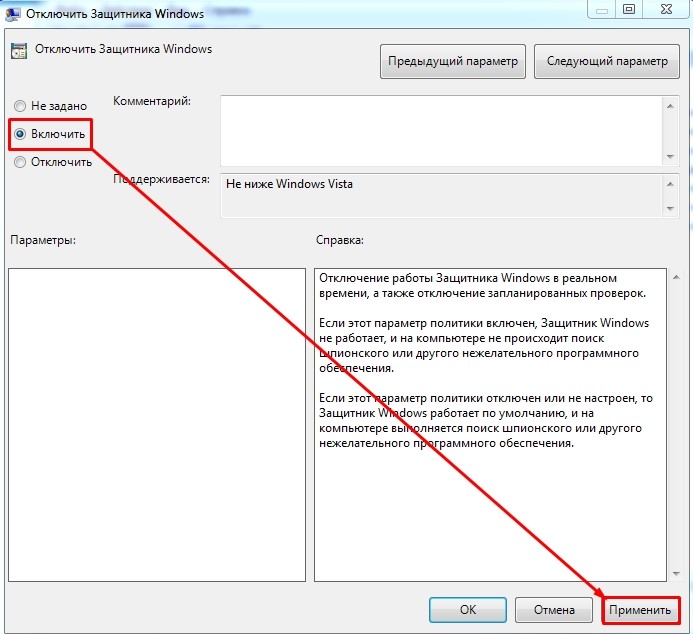
- Теперь надо найти два пункта «Разрешить запуск службы защиты от вредоносных программ» – два раза кликаем левой кнопкой мыши и выбираем «Отключено».
- Также находим «Разрешить постоянную работу службы защиты от вредоносных программ» и делаем тоже самое, что и в 5 пункте.
- Отключаем «Проверять все загруженные файлы и вложения» и все возможные пункты в разделе «MAPS». Только не трогайте параметр «Отправить образцы файлов» – его установите по умолчанию, как и был ранее.
- Откройте параметр, указанный на скриншоте ниже и установите настройки как у меня.
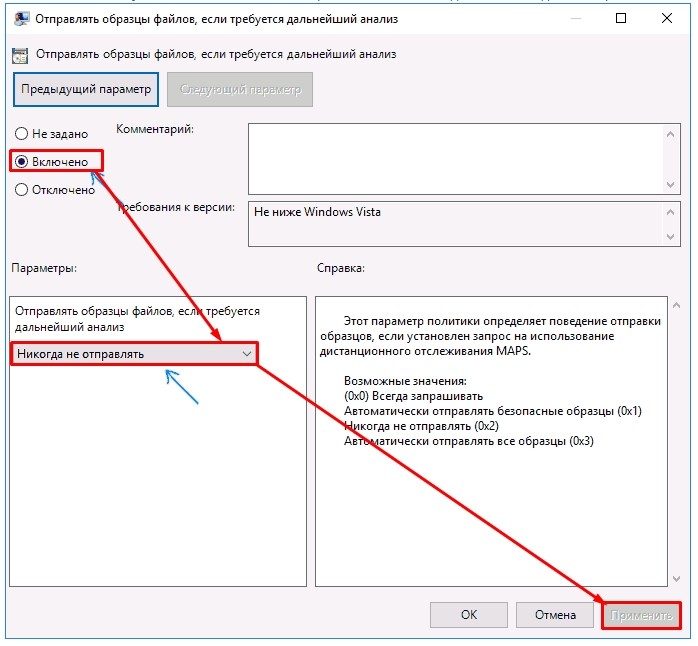
СПОСОБ 3: Через реестр
ПРИМЕЧАНИЕ! В некоторых случаях редактировать реестр будет запрещено, если такое происходит – то переходим к первому способу и отключаем защитника на время через параметры. Многие параметры мы будем создавать вручную, если их в том или ином разделе изначально нет.
- Опять нажимаем на наши две любимые клавиши и английскую R .
- Прописываем команду: regedit .
- Переходим по пути, указанному ниже:
- В данной папке создайте параметры, как на картинке ниже с типом «DWORD» (32 бита): У AllowFastServiceStartup, ServiceKeepAlive открываем и задаем значение – ноль. У DisableAntiSpyware нужно задать единицу.
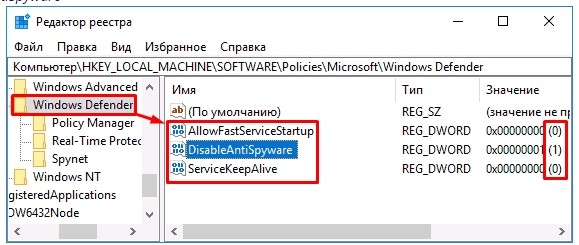
- В соседней папке «Real-Time Protection» создаем два параметра: DisableIOAVProtection и второй DisableRealtimeMonitoring – оба со значениями 1.
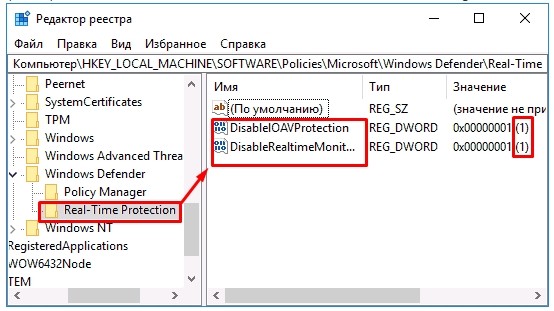
- Создаем тут же папку «Spynet» и создаем три параметра:
- DisableBlockAtFirstSeen (1)
- LocalSettingOverrideSpynetReporting (0)
- SubmitSamplesConsent (2)
ПРИМЕЧАНИЕ! Чтобы создать папку, нужно выбрать правой кнопкой мыши вышестоящий раздел, далее выбрать «Создать» – «Раздел».
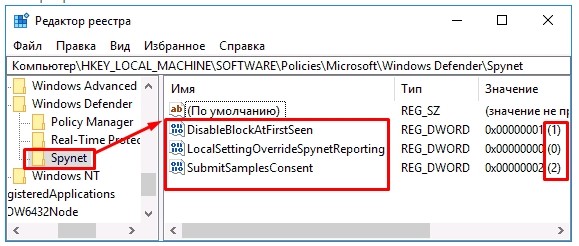
- Теперь проходим там же в реестре:
- Открываем «Start» и задаем параметр «четыре» (ранее должно было стоять 2).
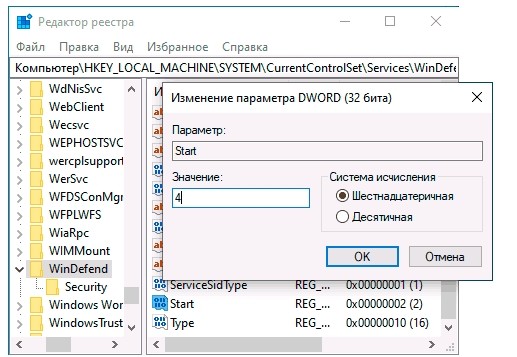
Отключить защиту Windows 10 у нас удалось, правда при перезагрузке вы все равно будете видеть данную иконку с крестиком. Для отключения вы можете зайти в автозагрузку и выключить данный пункт. Нажимаем правой кнопкой по нижнему всплывающему меню и выбираем «Диспетчер задач», далее выбираем раздел «Автозагрузка». После этого вы полностью отключите встроенный антивирус.
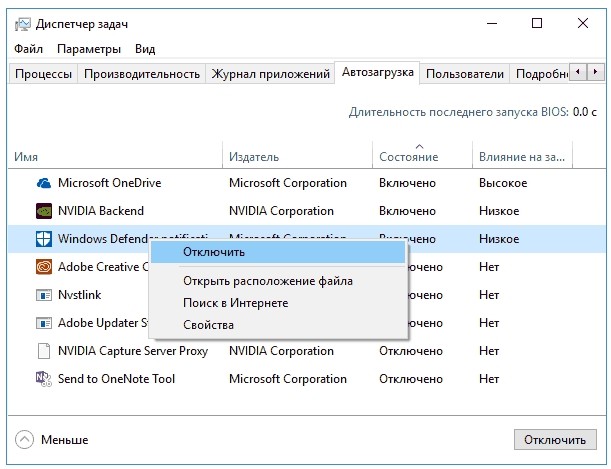
СПОСОБ 4: с помощью программ
Вы можете также использовать простые программы, которые помимо всего прочего могут легко и быстро навсегда отключить защитника Виндовс 10.
- DWS – можно отключить только в расширенной версии программы. Открываем переходим во вкладку «Настройки» и отключаем галочку.
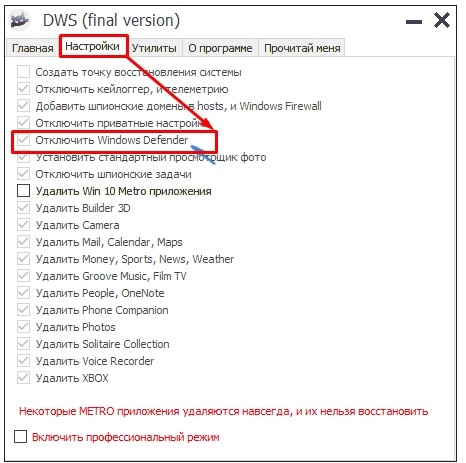
- Winaero Tweaker: устанавливаем программу, запускаем и слева находим раздел «Windows Defender» – «Disable Windows Defender» – далее просто нажимаем на кнопку. Включить можно аналогично нажав на «Eneble Windows Defender».
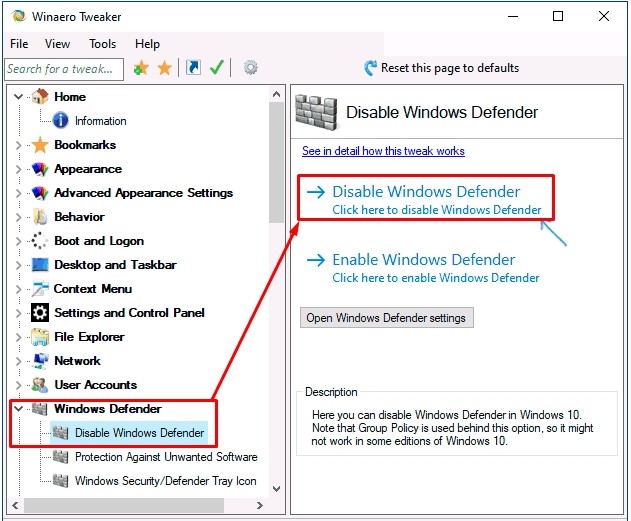
- OO ShutUp 10 – просто открываем приложение и ищем раздел «Windows Defender и Microsoft SpyNet». Теперь тут та же логика, как и в прошлых способах – если данный пункт «Отключить» стоит в состоянии «Нет», то значит защитник работает. Если стоит значение «Включен» или «Да», то защитник выключен.
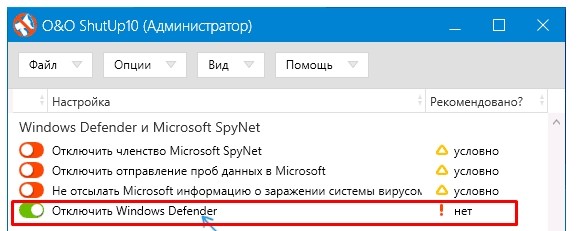
- Win Updates Disabler – переходим во вкладку «Отключить» и выключаем функцию защиты.
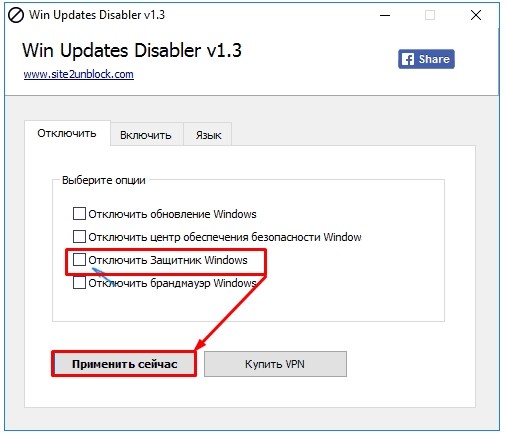
СПОСОБ 5: Через PowerShell
Аналогично, как и с первым способом – помогает только на время отключить параметр защиты. Для начала нам нужно открыть PowerShell с правами администратора. Самый простой способ – это нажать две клавиши и R . Далее просто вводим команду «powershell». Обязательно установите галочку чуть ниже, чтобы консоль открылась с правами админа.

Теперь чтобы временно отключить защиту в реальном времени вписываем команду:
Set-MpPreference -DisableRealtimeMonitoring $true
Для включения встроенной антивирусной программы вводим:
Set-MpPreference -DisableRealtimeMonitoring $false
Источник: wifigid.ru